
OBS必須プラグイン「Bongo Cat」を利用して配信のQualityをプラス! :VTuberガイド(オススメOBSプラグイン、配信エフェクト、配信フィルター)
こんにちはVtuber皆さん、AvaKitです。
今日は皆さんの配信をもっと可愛くするOBSプラグイン、「Bongo Cat」を紹介しようと思います。
他のVTuberさんの配信を見ていて一度は見たことがある「キーボードを押す猫!」がまさに「Bongo Cat」です。 配信中にキーボードやマウス、さらにはMIDIデバイスの動きまで猫の動きで表現され、もう少し楽しい配信画面を作ることができます。カスタマイズで猫の代わりにお持ちのキャラクターなどを活用することもできます。カスタムキャラクターを活用すると、より没入感が増しますね!
以下の記事で「Bongo Cat」のダウンロード、OBS適用、そしてカスタマイズ方法までご紹介します!では、「Bongo Cat」を200%活用できる方法を見てみましょう!
Bongo Cat ダウンロード
OBS Forumからダウンロード
GitHubからダウンロード
OBS StudioでBongo Catを追加する方法
上記のリンクからBongo Catをダウンロードして.zipファイルを解凍してください
.zipファイルを解凍したらBongo Catフォルダの中にbin/data/obs-pluginsというフォルダがあります。.zipファイルを解凍してBongo Catフォルダを確認するとbin/data/obs-pluginsというフォルダが見えます。
次に C Drive → Program Files → obs-studioを探して入ってください。 このフォルダにも同じようにbin/data/obs-pluginsフォルダがあるはずです。
Bongo Catの中にある3つのフォルダをそのままobs-studioに上書きしてください。 (Bongo Catの中にあるフォルダを全部選択した後、そのままobs-studioの中に入れてください。)ファイルが勝手に該当する場所に移動します。
最後にOBS Studioを実行した後、ソースリストで「+」を押して「Bongo Cat」を選択すれば完了!
Bongo Cat カスタマイズ
Bongo Catの魅力の一つがこのカスタマイズです!猫のカスタマイズ、キャラクターのカスタマイズ、キーボード/背景のカスタマイズをすれば、自分だけのBongo Catを作ることができます。
カスタムする前に確認すること!
猫の顔、手などがアクション(マウス、キーボードなどの動き)と連動しているため、決められた規格の中でカスタムをしなければ、より簡単に変更することができます!規格を外れると、アクションに関するコードも変更しなければならず、難しい仕事になります。
カスタマイズするファイル/フォルダの説明とパス
使用するモードによってパスが異なりますが、standardモードを基準に説明します。
下記の4つのファイルとフォルダを中心にカスタムが行われますので、よく見てください!
texture_00 ファイル
猫の顔と体、目、右手、マウス、マウスボタンまでカスタマイズ可能なファイルです。
パス : Bongo Cat > bin > 64bit > Bongo Cat > mode > standard > model > cat > cat ori.512 > texture_00

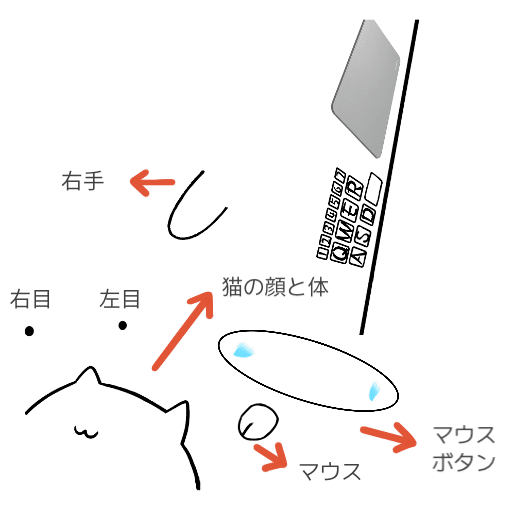
lefthand フォルダ
キーボードを押すと一緒に動く猫の左手をカスタマイズできるフォルダです。
各キーボードの文字列に対応する15個のファイルと、キーボードを押していないときにデフォルトで猫が上げている左手まで合計16個のファイルがあります。
パス : Bongo Cat > bing > 64bit > Bongo Cat > mode > standard > leftthand > leftthand > 0 1 2 3 4 5 5 6 6 7 8 9 10 11 12 13 14 leftup

注意点は、キーボードの文字列の順番がごちゃごちゃしていることです!下のテーブルを見ながらカスタマイズすると、より簡単になります!

bg ファイル
マウスパッド、キーボード、机をカスタムできるファイルです。
パス : Bongo Cat > bing > 64bit > Bongo Cat > mode > standard > bg


keyboard フォルダ
キーボードのキーが押されたときの様子をカスタムできるファイルです。
パス : Bongo Cat > bing > 64bit > Bongo Cat > mode > standard > keyboard > 0 1 2 3 4 5 6 7 8 9 10 11 12 13 14

注意点は、キーボードの文字列の順番がごちゃごちゃしていることです!上記のleftthandフォルダで説明したキーボードの順番と同じです。

カスタマイズする方法
変更したい部分のファイルをPhotoshop/Illustrator/Procreateなどお好きなツールから取り出し、カスタムしていただければOK!手の場合はファイルが多いので、どうしても失敗しがちです。 また、アクションによって位置や大きさが動くので、サイズを変えると認識できない場合があります。 そのため、腕の形を変更するよりも、色を変えたりする方が簡単です。
今日ご紹介した「Bongo Cat」プラグインはいかがでしたか? すでに猫としても十分可愛いですが、少しのカスタマイズを加えて自分だけのユニークな配信を作ることができると思います。
今日もVTuberの皆さんの配信に役立つことを願って、次の記事でも役立つ情報をお届けします!



